افزایش قدرت کارت گرافیک برای انجام بازی های با کیفیت بالا بسیار مهم است. زیرا با افزایش قدرت کارت گرافیک دیگر نیاز به هزینه دوباره برای خرید آن نمی باشد. برای تقویت کارت گرافیک کامپیوتر و لپ تاپ این مقاله از جاوید الکترونیک را از دست ندهید. همچنین برای تعمیر لپ تاپ hp در منزل و محل کار با ما در تماس باشید.
چند راه برای تقویت کارت گرافیک وجود دارد
- اورکلاک: این فرآیند افزایش سرعت و قدرت کلاک کارت گرافیک است. این کار را می توان با استفاده از نرم افزارهایی مانند MSI Afterburner یا EVGA Precision X1 انجام داد.
- افزودن VRAM بیشتر: VRAM حافظه ای است که توسط کارت گرافیک برای ذخیره تصاویر و بافت ها استفاده می شود. اگر از برنامه های گرافیکی فشرده مانند بازی های ویدیویی یا نرم افزارهای ویرایش ویدیو استفاده می کنید، افزایش مقدار VRAM می تواند به بهبود عملکرد کمک کند.
- ارتقاء GPU: اگر کارت گرافیک شما قدیمی است، ارتقاء به یک GPU جدیدتر و قدرتمندتر می تواند عملکرد را به میزان قابل توجهی بهبود بخشد. حتماً سازگاری با سیستم خود و ظرفیت منبع تغذیه را بررسی کنید.
- تمیز کردن کارت: با گذشت زمان، گرد و غبار و زباله روی کارت گرافیک جمع می شود که می تواند باعث گرم شدن بیش از حد و کاهش عملکرد شود. تمیز کردن کارت با استفاده از هوای فشرده یا محلول تمیز کننده تخصصی می تواند به بهبود عملکرد کمک کند.
- بهینه سازی تنظیمات گرافیکی: تنظیم تنظیمات گرافیکی در بازی ها یا نرم افزارها می تواند به کاهش بار کاری روی کارت گرافیک و بهبود عملکرد کمک کند. برای یافتن تعادل بهینه بین عملکرد و کیفیت بصری میتوانید تنظیماتی مانند anti-aliasing، کیفیت بافت و کیفیت سایه را آزمایش کنید.
در صورت بروز مشکل برای دستگاه و تعمیر لپتاپ خود می توانید با جاوید الکترونیک در ارتباط باشید.
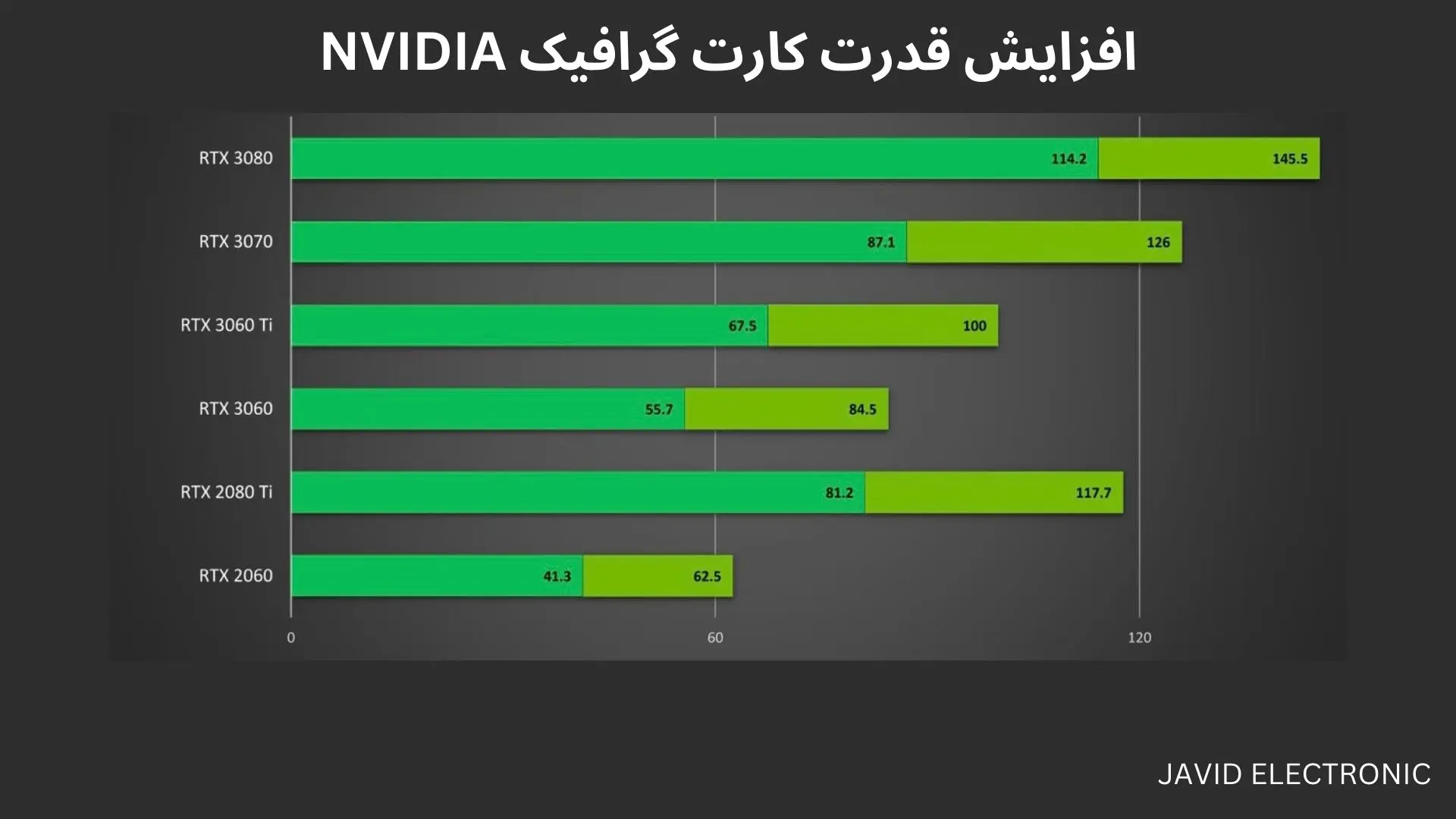
اورکلاک روشی برای افزایش قدرت کارت گرافیک
اورکلاک فرآیند افزایش سرعت کلاک کارت گرافیک است که منجر به عملکرد سریعتر می شود. مراحل اورکلاک برای افزایش قدرت کارت گرافیک به شرح زیر است:
یک ابزار اورکلاک را دانلود و نصب کنید: چندین ابزار اورکلاک در دسترس هستند، مانند MSI Afterburner، EVGA Precision X1، و ASUS GPU Tweak. یکی را انتخاب کنید که با کارت گرافیک شما سازگار باشد.
نظارت بر دمای GPU: قبل از شروع اورکلاک، مهم است که دمای GPU خود را کنترل کنید. برای بررسی دمای کارت گرافیک خود می توانید از نرم افزارهایی مانند HWMonitor یا GPU-Z استفاده کنید.
سرعت کلاک را افزایش دهید: پس از نصب ابزار اورکلاک، می توانید شروع به افزایش سرعت کلاک کارت گرافیک خود کنید. با افزایش های کوچک مانند ۱۰ مگاهرتز شروع کنید و پایداری GPU خود را با استفاده از معیارها یا تست های استرس آزمایش کنید.
تست پایداری: پس از افزایش سرعت ساعت، پایداری کارت گرافیک خود را با اجرای بنچمارک ها یا تست های استرس تست کنید. اگر پردازنده گرافیکی شما در حین آزمایش از کار افتاد یا آرتیفکت تولید کرد، سرعت ساعت را تا زمانی که پایدار شود کاهش دهید.
تنظیم ولتاژ: اگر GPU شما در سرعت های کلاک بالاتر پایدار است، می توانید ولتاژ را افزایش دهید تا به سرعت کلاک حتی بالاتری برسید. با این حال، افزایش ولتاژ باعث افزایش دمای پردازنده گرافیکی نیز می شود، بنابراین مراقب باشید زیاد بالا نروید.
ذخیره و تست: هنگامی که یک اورکلاک پایدار پیدا کردید، تنظیمات را ذخیره کنید و آنها را در بازی ها یا سایر برنامه های گرافیکی فشرده آزمایش کنید. حتما دمای پردازنده گرافیکی خود را در طول بازی کنترل کنید تا مطمئن شوید که بیش از حد گرم نمی شود.
توجه داشته باشید که اورکلاک می تواند گارانتی شما را باطل کند و در صورت عدم انجام صحیح به کارت گرافیک شما آسیب برساند، بنابراین با احتیاط و با مسئولیت خود ادامه دهید. همچنین برای تعمیر لپتاپ ایسوس در منزل با ما در ارتباط باشید.
افزودن VRAM بیشتر برای افزایش قدرت کارت گرافیک
اطلاعاتی در مورد افزودن VRAM به کارت گرافیک به شما ارائه خواهیم داد:
افزودن VRAM به کارت گرافیک کار ساده یا ساده ای نیست. VRAM که مخفف Video Random Access Memory (حافظه دسترسی تصادفی ویدیویی) است، در برد مدار کارت گرافیک ادغام شده است و معمولاً قابل ارتقا نیست. همچنین اضافه کردن VRAM به کارت گرافیکی که برای مقدار مشخصی از حافظه طراحی شده است امکان پذیر نیست، زیرا کنترلر حافظه کارت برای پشتیبانی از مقدار خاصی از VRAM طراحی شده است.
اگر برای کارت گرافیک خود به VRAM بیشتری نیاز دارید، بهترین گزینه ارتقا به کارت گرافیک جدیدتر با VRAM بیشتر است. مقدار VRAM مورد نیاز شما به نوع برنامه هایی که استفاده می کنید بستگی دارد. به عنوان مثال، برنامههای بازی و ویرایش ویدیو به VRAM بیشتری نسبت به برنامههای بهرهوری اولیه نیاز دارند.
همچنین شایان ذکر است که صرفاً افزایش مقدار VRAM روی کارت گرافیک ممکن است لزوماً عملکرد آن را بهبود نبخشد. عملکرد یک کارت گرافیک توسط عوامل مختلفی از جمله نوع GPU، سرعت کلاک و میزان پهنای باند حافظه تعیین می شود. افزایش VRAM به تنهایی ممکن است منجر به بهبود قابل توجهی در عملکرد نشود اگر سایر مؤلفه ها نیز ارتقاء یابند.
ارتقاء GPU برای افزایش قدرت کارت گرافیک
ارتقاء GPU (واحد پردازش گرافیکی) روی کارت گرافیک در برخی موارد امکان پذیر است، اما بستگی به مدل کارت گرافیک خاص و طراحی آن دارد. به طور کلی، ارتقاء GPU در کارت گرافیک دشوارتر از ارتقاء سایر اجزای کامپیوتر مانند RAM یا حافظه داخلی است و اغلب به دانش و مهارت های فنی پیشرفته نیاز دارد.
در برخی موارد، ارتقاء GPU روی کارت گرافیک ممکن است اصلاً امکان پذیر نباشد، زیرا GPU اغلب در برد مدار کارت گرافیک ادغام می شود و نمی توان آن را جایگزین کرد. در موارد دیگر، GPU ممکن است قابل تعویض باشد، اما فقط با یک مدل سازگار از همان سازنده و با همان مشخصات.
اگر علاقه مند به ارتقاء GPU کارت گرافیک خود هستید، تحقیق در مورد سازگاری و امکان سنجی چنین ارتقایی برای مدل کارت گرافیک خاص خود بسیار مهم است. همچنین باید هزینه و مزایای عملکرد بالقوه ارتقاء GPU را در نظر بگیرید، زیرا ممکن است صرفاً خرید یک کارت گرافیک جدید با GPU بهتر مقرون به صرفه تر باشد.
قبل از هر گونه ارتقاء، مهم است که مطمئن شوید منبع تغذیه رایانه شما می تواند از GPU ارتقا یافته پشتیبانی کند، زیرا GPU های قدرتمندتر معمولاً به انرژی بیشتری نیاز دارند. علاوه بر این، ارتقاء پردازنده گرافیکی ممکن است نیاز به به روز رسانی درایورهای کارت گرافیک و ایجاد تغییرات بالقوه در تنظیمات بایوس کامپیوتر داشته باشد.
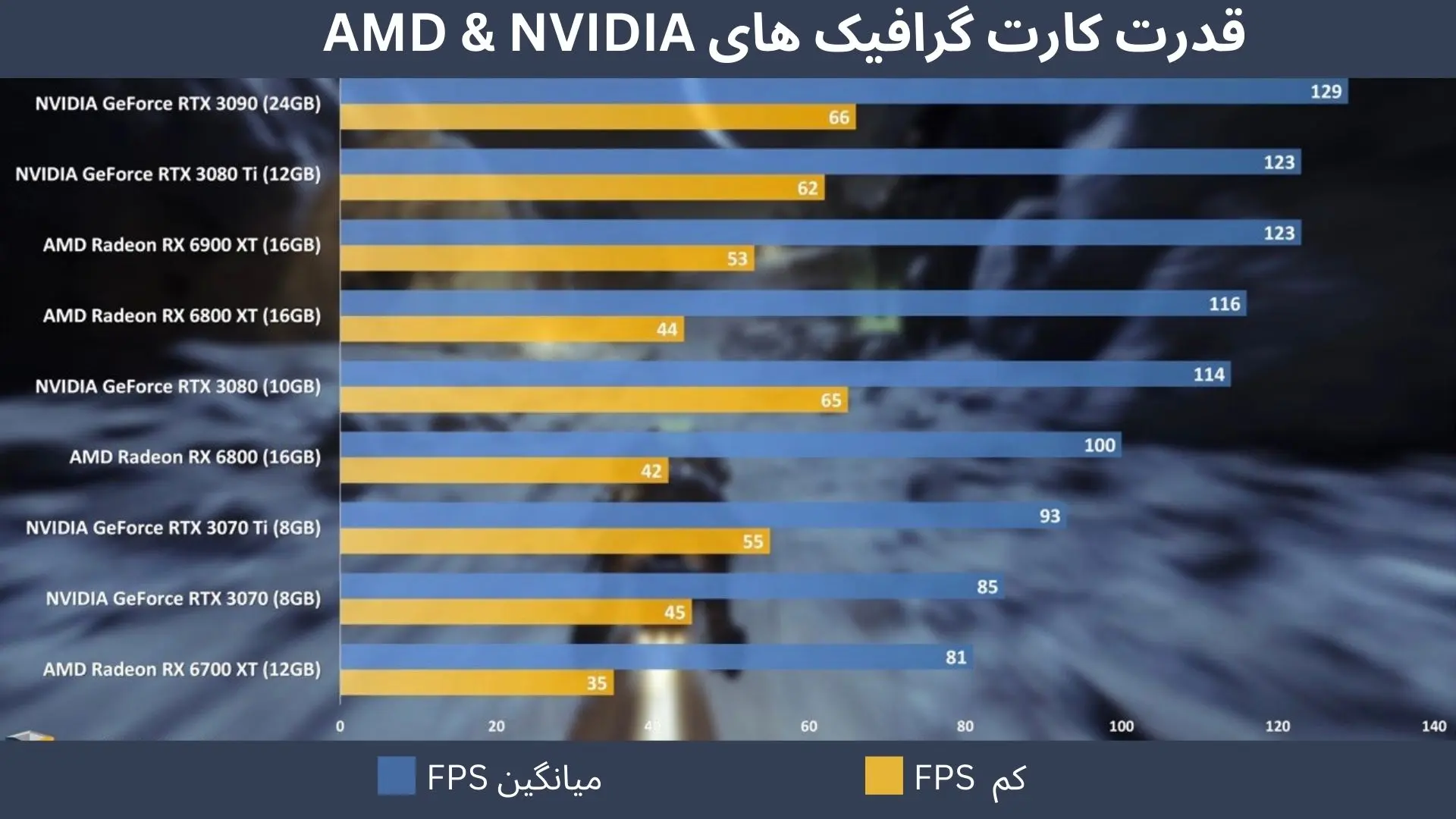
بهینه سازی تنظیمات گرافیکی
بهینه سازی تنظیمات گرافیکی می تواند به بهبود عملکرد رایانه شما هنگام اجرای برنامه های گرافیکی فشرده مانند بازی های ویدیویی یا نرم افزارهای ویرایش ویدیو کمک کند. در اینجا چند مرحله وجود دارد که می توانید برای بهینه سازی تنظیمات گرافیکی خود انجام دهید:
- تنظیم وضوح: کاهش وضوح صفحه نمایش شما می تواند به بهبود عملکرد کمک کند. سعی کنید رزولوشن را در تنظیمات برنامه یا بازی کم کنید تا ببینید کمکی می کند یا خیر.
- کیفیت گرافیک پایین تر: کاهش کیفیت گرافیک نیز می تواند به بهبود عملکرد کمک کند. سعی کنید تنظیماتی مانند کیفیت بافت، سایه ها و بازتاب ها را کاهش دهید.
- V-Sync را غیرفعال کنید: V-Sync تنظیمی است که نرخ فریم بازی را با نرخ تازه سازی مانیتور شما همگام می کند. در حالی که این می تواند به از بین بردن پارگی صفحه کمک کند، اما می تواند عملکرد را نیز کاهش دهد. غیرفعال کردن V-Sync می تواند به بهبود عملکرد کمک کند.
- به روز رسانی درایورهای کارت گرافیک: مطمئن شوید که آخرین درایورهای کارت گرافیک را نصب کرده اید. درایورهای جدیدتر می توانند عملکرد را بهبود بخشند و مشکلات را برطرف کنند.
- بستن سایر برنامهها: بستن سایر برنامههایی که در پسزمینه در حال اجرا هستند میتواند به آزاد کردن منابع و بهبود عملکرد کمک کند.
- اورکلاک: اورکلاک کردن کارت گرافیک شما نیز می تواند به بهبود عملکرد کمک کند. با این حال، این یک تکنیک پیشرفته است و تنها در صورتی باید آن را امتحان کنید که تجربه آن را داشته باشید.
- از نرم افزار بهینه سازی شخص ثالث استفاده کنید: برنامه های شخص ثالث زیادی وجود دارند که می توانند به بهینه سازی تنظیمات گرافیکی شما کمک کنند. این برنامه ها می توانند سیستم شما را تجزیه و تحلیل کنند و بهترین تنظیمات را برای سخت افزار شما پیشنهاد دهند.
توجه به این نکته مهم است که بهینه سازی تنظیمات گرافیکی یک عمل متعادل کننده بین عملکرد و کیفیت بصری است. این به شما بستگی دارد که تنظیمات مناسبی را پیدا کنید که برای سیستم شما و ترجیحات شما مناسب باشد.
بالاترین راندمان کارت گرافیک
کارایی یک کارت گرافیک به توانایی آن در ارائه حداکثر عملکرد در عین استفاده از کمترین توان اشاره دارد. در اینجا چند نکته برای کمک به به حداکثر رساندن کارایی و افزایش قدرت کارت گرافیک وجود دارد:
- از تنظیمات مدیریت انرژی استفاده کنید: اکثر کارتهای گرافیک مدرن دارای تنظیمات مدیریت انرژی هستند که به شما امکان میدهد مصرف انرژی کارت را کنترل کنید. این تنظیمات می تواند به شما در کاهش مصرف برق در زمانی که به شدت از کارت استفاده نمی کنید کمک کند.
- کارت را خنک نگه دارید: دمای بالا می تواند کارایی کارت گرافیک شما را کاهش دهد، بنابراین مطمئن شوید که کارت به اندازه کافی خنک شده است. می توانید این کار را با اطمینان از تهویه مناسب کارت، استفاده از خمیر حرارتی با کیفیت بالا و اطمینان از عملکرد صحیح فن ها انجام دهید.
- تنظیم سرعت ساعت: می توانید از ابزارهای نرم افزاری برای تنظیم سرعت ساعت کارت گرافیک خود برای بهینه سازی عملکرد و در عین حال کاهش مصرف انرژی استفاده کنید. کاهش سرعت ساعت می تواند به کاهش مصرف انرژی کمک کند، در حالی که افزایش آنها می تواند عملکرد را بهبود بخشد.
- به روز رسانی درایورها: به روز نگه داشتن درایورهای کارت گرافیک می تواند کارایی کارت شما را بهبود بخشد. به روز رسانی درایور اغلب شامل بهینه سازی عملکرد و رفع اشکال است.
- استفاده از تنظیمات کم مصرف: بسیاری از بازی ها و برنامه ها دارای تنظیمات کم مصرف هستند که می تواند به کاهش مصرف انرژی کارت گرافیک شما کمک کند. این تنظیمات می توانند کیفیت گرافیک را برای صرفه جویی در مصرف انرژی کاهش دهند، اما می توانند به بهبود کارایی کارت کمک کنند.
- کارت گرافیک مناسب را انتخاب کنید: هنگام انتخاب کارت گرافیک، به دنبال کارت گرافیکی باشید که برای مصرف انرژی کارآمد باشد. بسیاری از کارتهای گرافیک مدرن با در نظر گرفتن بهرهوری انرژی طراحی شدهاند و این کارتها میتوانند عملکرد بالایی را در عین مصرف انرژی کمتر ارائه دهند.
به طور کلی، کلید به حداکثر رساندن کارایی و افزایش قدرت کارت گرافیک شما، یافتن تعادل مناسب بین عملکرد و مصرف انرژی است. با رعایت این نکات، می توانید مطمئن شوید که کارت گرافیک شما با بالاترین بازدهی کار می کند.



